|
PASCOA


Merci beaucoup Estela de ton invitation à traduire tes tutoriels en français.

Pour traduire ce tutoriel j'ai utilisé PSPX2, mais il peut également être exécuté avec les autres versions.
Suivant la version utilisée, vous pouvez obtenir des résultats différents.
Depuis la version X4, la fonction Image>Miroir a été remplacée par Image>Renverser horizontalement,
et Image>Renverser avec Image>Renverser verticalement.
Dans les versions X5 et X6, les fonctions ont été améliorées par la mise à disposition du menu Objets.
Avec la nouvelle version X7, nous avons à nouveau Miroir/Retourner, mais avec nouvelles différences.
Consulter, si vouz voulez, mes notes ici
Certaines dénominations ont changées entre les versions de PSP.
Les plus frequentes dénominations utilisées:

Vos versions ici
Nécessaire pour réaliser ce tutoriel:
Matériel ici
Pour le tube merci Karine Dream.
Le reste du matériel est de Estela Fonseca
(ici les liens vers les sites des créateurs de tubes)
Modules Externes
consulter, si nécessaire, ma section de filtre ici
Filters Unlimited 2.0 ici
&<Bkg Designer sf10I> - Circle Pede (à importer dans Unlimited) ici
Mura's Meister - Cloud ici
Mura's Meister - Pole Transform ici
Toadies - What are you ici
Xero - Porcelain ici
FM Tile Tools - Saturation Emboss ici
Filtres Toadies peuvent être utilisés seuls ou importés dans Filters Unlimited.
voir comment le faire ici).
Si un filtre est fourni avec cette icône,  on est obligé à l'importer dans Unlimited on est obligé à l'importer dans Unlimited

N'hésitez pas à changer le mode mélange des calques et leur opacité selon les couleurs utilisées.
Ouvrir le masque dans PSP et le minimiser avec le reste du matériel.
1. Placer en avant plan la couleur foncée #557824,
et en arrière plan la couleur claire #e3e0d8
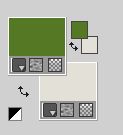
2. Ouvrir une nouvelle image transparente 900 x 600 pixels.
Effets>Modules Externes>Mura's Meister - Cloud
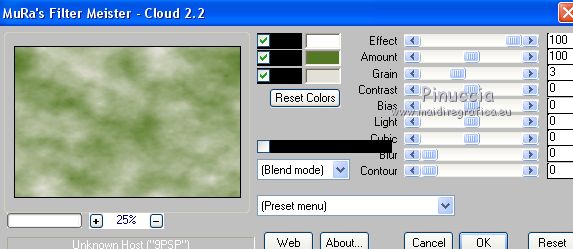
N'oubliez pas que ce filtre fonctionne avec les couleurs de votre palette des materiaux,
mais il garde en mémoire le premier réglage depuis l'ouverture de Psp.
Donc, si vous avez déjà utilisé le filtre, pour vous assurer d'avoir les bonnes couleurs,
cliquer sur Reset.
Le résultat de l'effet est aléatoire, il ne sera donc pas le même que le mien.
Vous pouvez modifier l'apparence des nuages en cliquant sur la fenêtre de prévisualitation,
jusqu'à ce que vous soyez satisfait du résultat.
3. Réglage>Traitement rapide des photos.
Effets>Modules Externes>FM Tile Tools - Saturation Emboss, par défaut

4. Calques>Nouveau calque raster.
Remplir  le calque avec la couleur d'arrière plan. le calque avec la couleur d'arrière plan.
Calques>Nouveau calque de masque>A partir d'une image.
Ouvrir le menu deroulant sous la fenêtre d'origine et vous verrez la liste des images ouvertes.
Sélectionner le masque Mask-Pascoa-EF.

Calques>Fusionner>Fusionner le groupe.
5. Effets>Modules Externes>Toadies - What are you

6. Ouvrir Deco-1-Pascoa - Édition>Copier.
Revenir sur votre travail et Édition>Coller comme nouveau calque.
7. Effets>Modules Externes>Mura's Meister - Pole Transform.
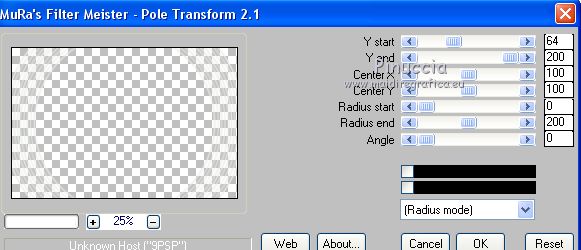
8. Effets>Modules Externes>Xero - Porcelain.
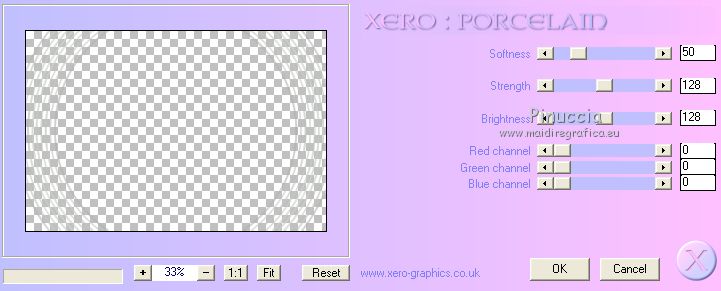
9. Vous positionner sur le calque du bas de la pile.
Calques>Dupliquer.
Effets>Modules Externes>Filters Unlimited 2.0 - &<Bkg Designer sf10I> - Circle Pede.
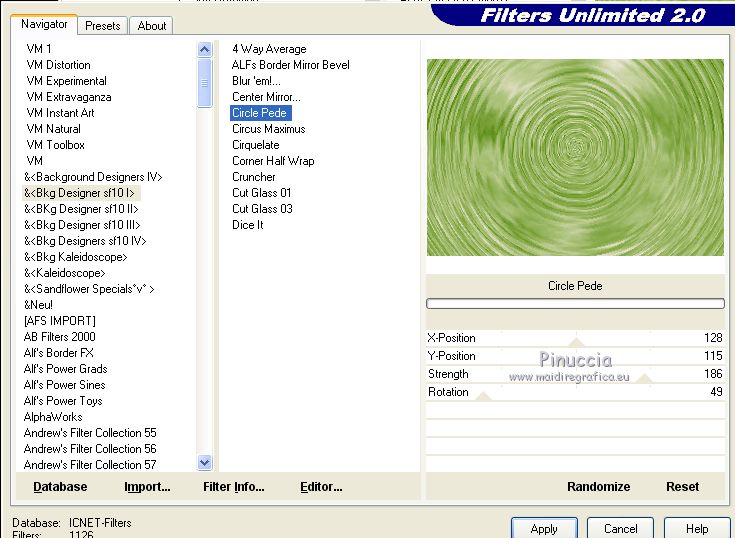
Placer le calque en mode Éclaircir (ou Recouvrement).
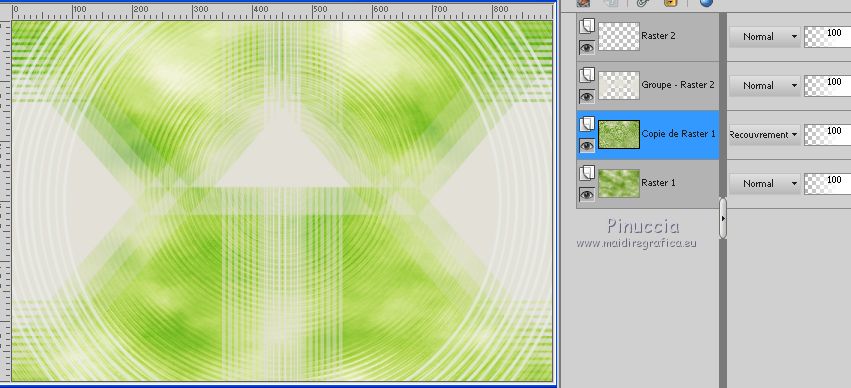
Pour moi, j'ai fait Multiplier
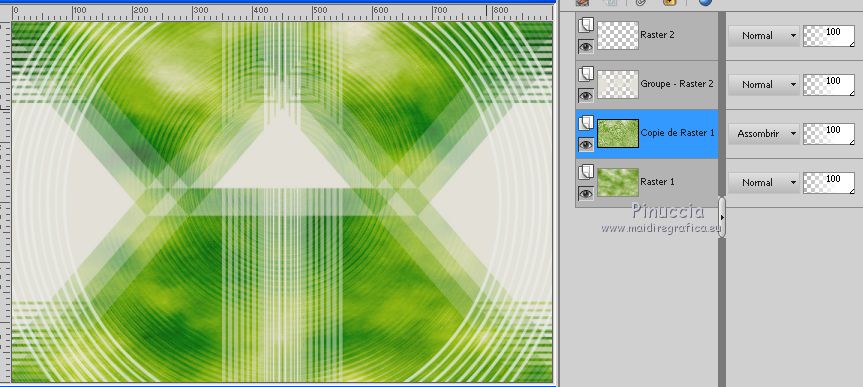
10. Vous positionner sur le calque du haut de la pile.
Ouvrir le tube 0_ef1f3_1c62cf4b_XL - Édition>Copier.
Revenir sur votre travail et Édition>Coller comme nouveau calque.
Image>Redimensionner, à 70%, redimensionner tous les calques décoché.
11. Calques>Dupliquer.
Vous positionner sur le calque de dessous, Raster 3.
Effets>Effets de distorsion>Torsion.
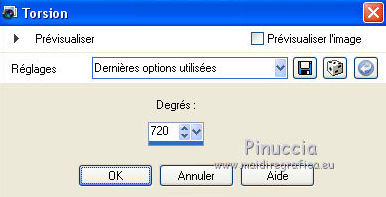
12. Effets>Effets d'image>Mosaïque sans jointures, par défaut.

Placer le calque en mode Lumière douce.
13. Vous positionner sur le calque du haut de la pile.
Déplacer  le tube en bas à gauche. le tube en bas à gauche.
Effets>Effets 3D>Ombre portée, couleur #000000.

14. Ouvrir le tube Texto-1-Pascoa - Édition>Copier.
Revenir sur votre travail et Édition>Coller comme nouveau calque.
Objets>Aligner>Droite.
Effets>Effets 3D>Ombre portée, couleur d'arrière plan (ou à choix; pour moi couleur d'avant plan)

15. Ouvrir le tube Texto-2-Pascoa - Édition>Copier.
Revenir sur votre travail et Édition>Coller comme nouveau calque.
Déplacer 
16. Effets>Effets 3D>Ombre portée, comme précédemment.

17. Image>Ajouter des bordures, 1 pixel, symétrique, couleur #ffffff.
Image>Ajouter des bordures, 1 pixel, symétrique, couleur d'avant plan #557824.
Image>Ajouter des bordures, 20 pixels, symétrique, couleur #ffffff.
Image>Ajouter des bordures, 1 pixel, symétrique, couleur #557824.
Image>Ajouter des bordures, 3 pixels, symétrique, couleur #ffffff.
Image>Ajouter des bordures, 1 pixel, symétrique, couleur #557824.
18. Ouvrir le tube Texto-3-Pascoa - Édition>Copier.
Revenir sur votre travail et Édition>Coller comme nouveau calque.
Coloriser, si nécessaire.
Optionnel: Effets>Modules Externes>Xero - Porcelain, comme précédemment.
19. Signer votre travail sur un nouveau calque.
Calques>Fusionner>Tous et enregistrer en jpg.
Le tube de cette version n'est pas signé

Vos versions ici

Si vous avez des problèmes, ou des doutes, ou vous trouvez un link modifié, ou seulement pour me dire que ce tutoriel vous a plu, vous pouvez m'écrire.
29 Mars 2021
|



